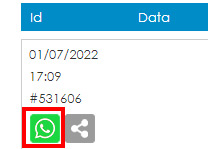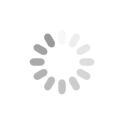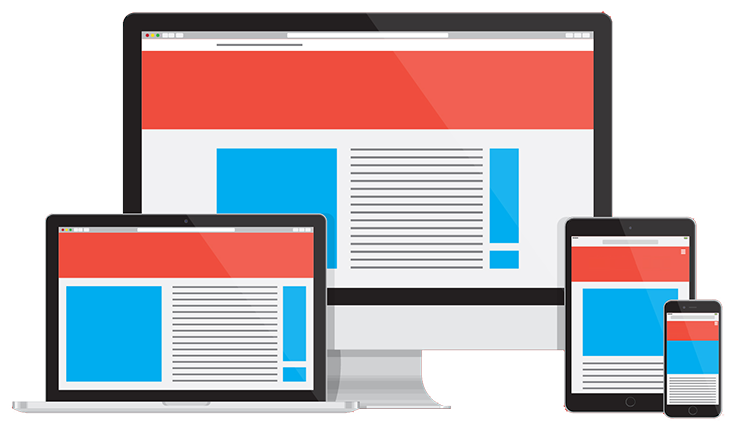Preventivi
Menù laterale del Cms > Preventivi > Preventivi
Da questa sezione del Cms puoi gestire i Preventivi.
Puoi creare preventivi manualmente, ed inviarli ai tuoi clienti, puoi aggiungere campi al preventivo in base alle tue esigenze e creare tipologie di preventivi differenti.
I preventivi possono essere inviati ai clienti per email o tramite WhatsApp.
Inoltre puoi confermare il preventivo e convertirlo in Conferma (preventivo confermato).
Lorem ipsum dolor sit
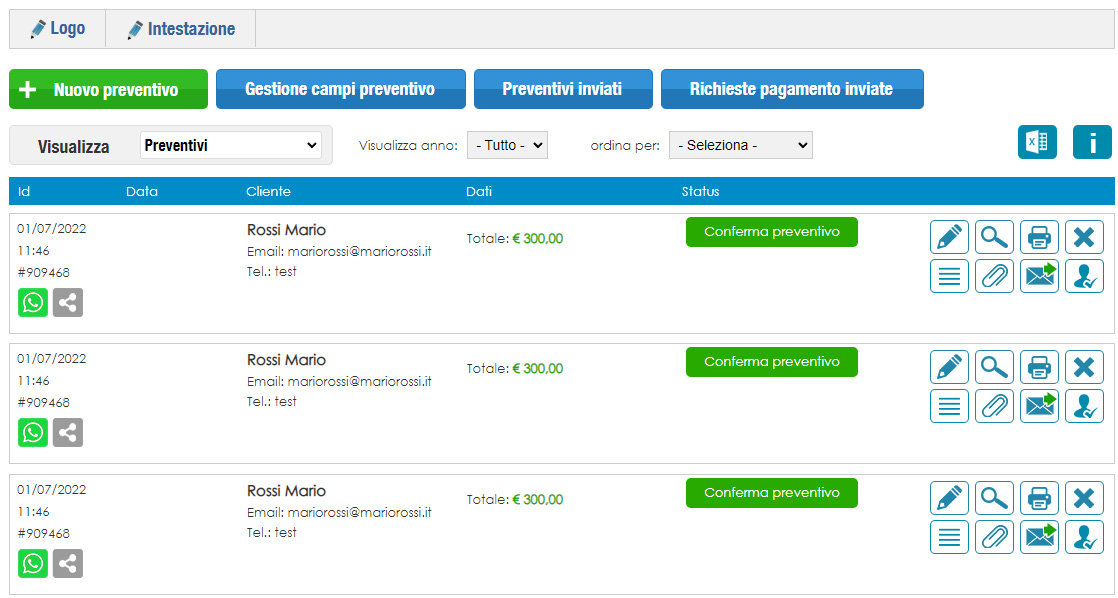
Schermata gestione Preventivi
Lorem ipsum dolor sit
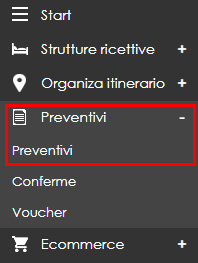
Nuovo preventivo
Clicca sul pulsante + Nuovo preventivoInserisci i dati del cliente, i prodotti o servizi da preventivare con relativi prezzi, clicca su Inserisci per creare il preventivo.
Lorem ipsum dolor sit
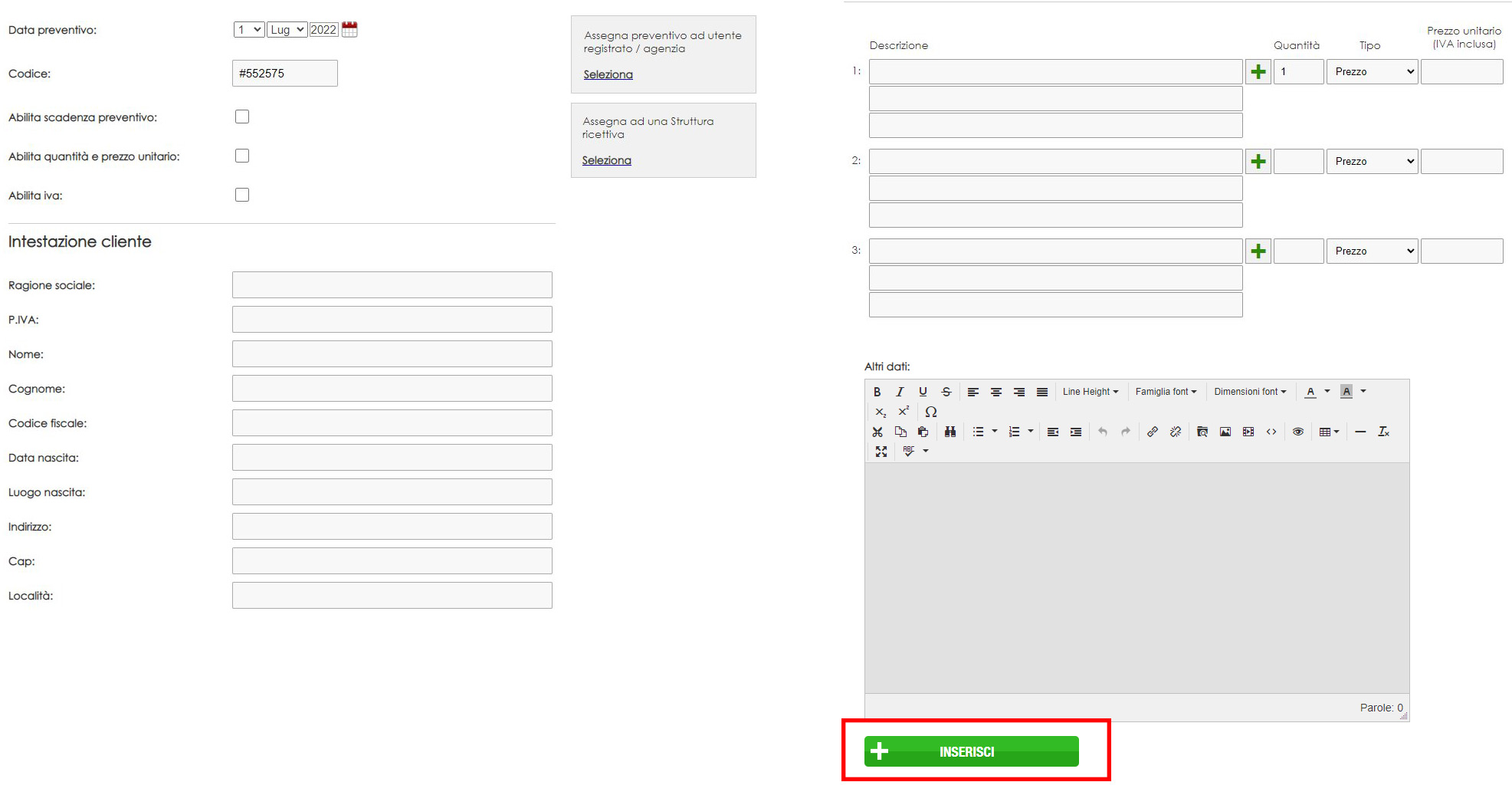
Scheda creazione Preventivo
Lorem ipsum dolor sit
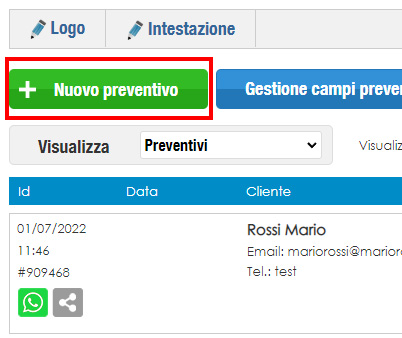
Campi preventivo
Puoi gestire i campi presenti sul preventivo.Accedi alla Gestione campi preventivo.
Visuasualizza i campi presenti, attiva / disattiva i campi tramite il pulsante On/Off.
Lorem ipsum dolor sit
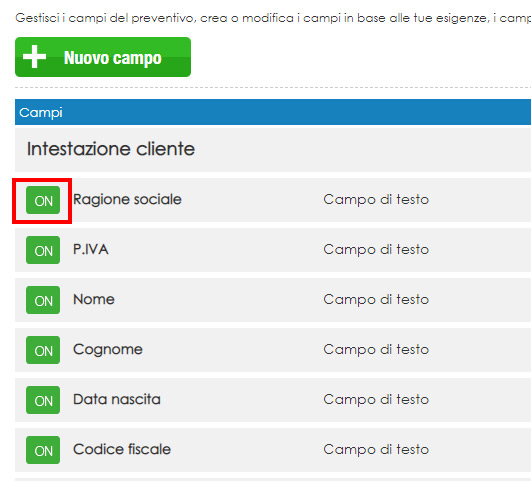
Scheda gestione campi del Preventivo
Lorem ipsum dolor sit
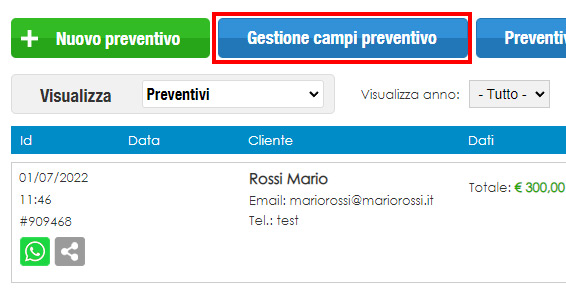
Nuovo campo preventivo
Aggiungi un campo al preventivo.Clicca su + Nuovo campo
Inserisci il nome e la tipologia del campo
Clicca su Inserisci per creare il campo.
Lorem ipsum dolor sit
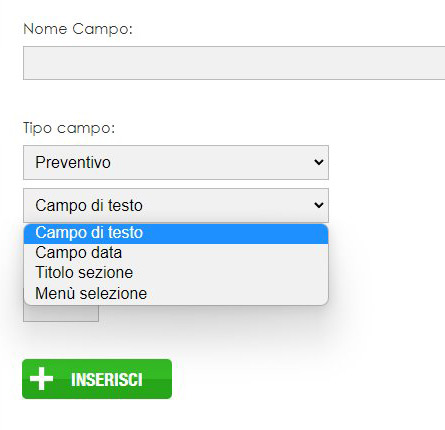
Scheda creazione nuovo campo
Lorem ipsum dolor sit
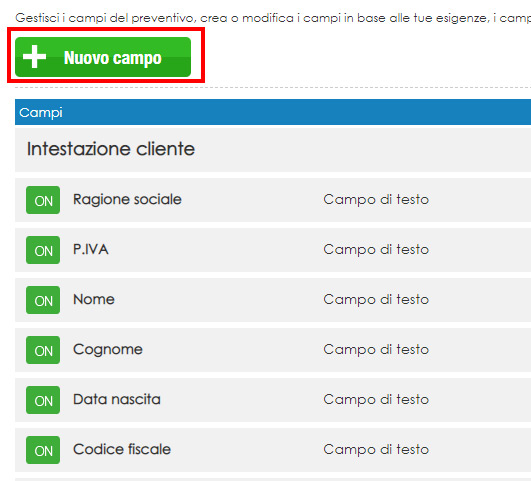
Logo e intestazione
Inserisci un logo, e l'intestazione con i dati dell'azienda che saranno visibili sui preventivi stampati.Lorem ipsum dolor sit
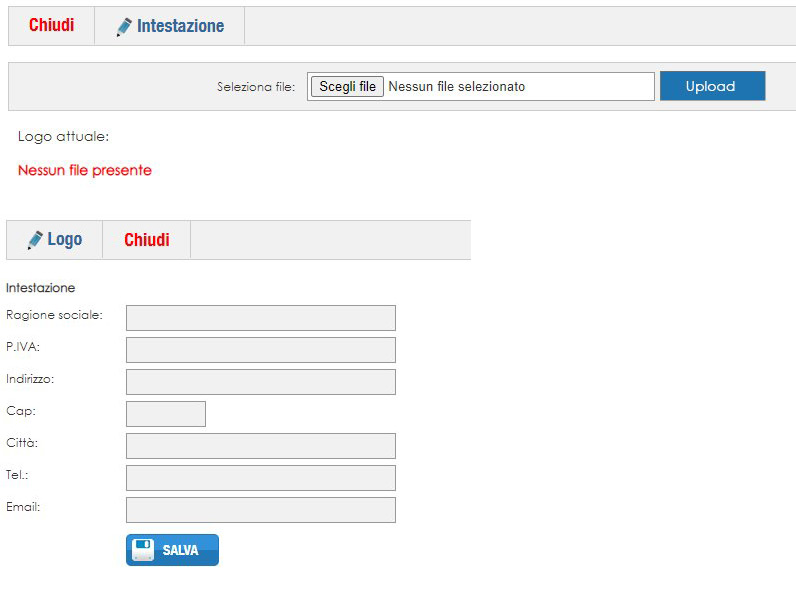
Scheda gestione logo ed intestazione
Lorem ipsum dolor sit
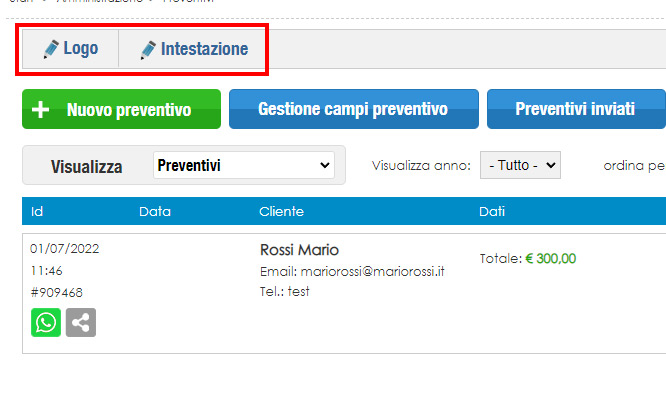
Stampa preventivo
Clicca sul pulsante Stampa presente nella parte destra della pagina.Verrà generato il Pdf che potrà essere stampato.
Lorem ipsum dolor sit
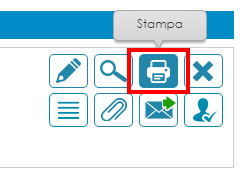
Conferma preventivo
Puoi confermare un preventivo e confertirlo in "Conferma"Clicca il pulsante verde Conferma preventivo presente nell'elenco preventivi.
Lorem ipsum dolor sit
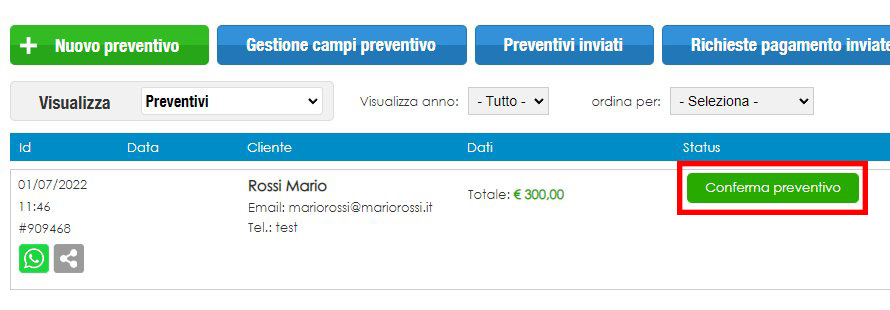
Conferme
Menù laterale del Cms > Preventivi > Conferme
Visualizza le Conferme (preventivi confermati) tramite il pulsante conferme presente sul menù laterale.Menù laterale del Cms > Preventivi > Conferme
Lorem ipsum dolor sit
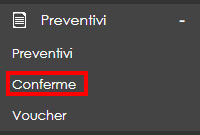
Invia preventivo per email
Puoi inviare il preventivo al cliente per email.
Clicca il pulsante Invia preventivo presente nel menù di destra.
Puoi allegare dei file alla mail.
Inoltre puoi abilitare il pulsante conferma preventivo direttamente sulla mail.
Il cliente potrà confermare il preventivo in autonomia, dopo aver ricevuto la mail.
Puoi inviare il preventivo al cliente per email.
Clicca il pulsante Invia preventivo presente nel menù di destra.
Puoi allegare dei file alla mail.
Inoltre puoi abilitare il pulsante conferma preventivo direttamente sulla mail.
Il cliente potrà confermare il preventivo in autonomia, dopo aver ricevuto la mail.
Lorem ipsum dolor sit
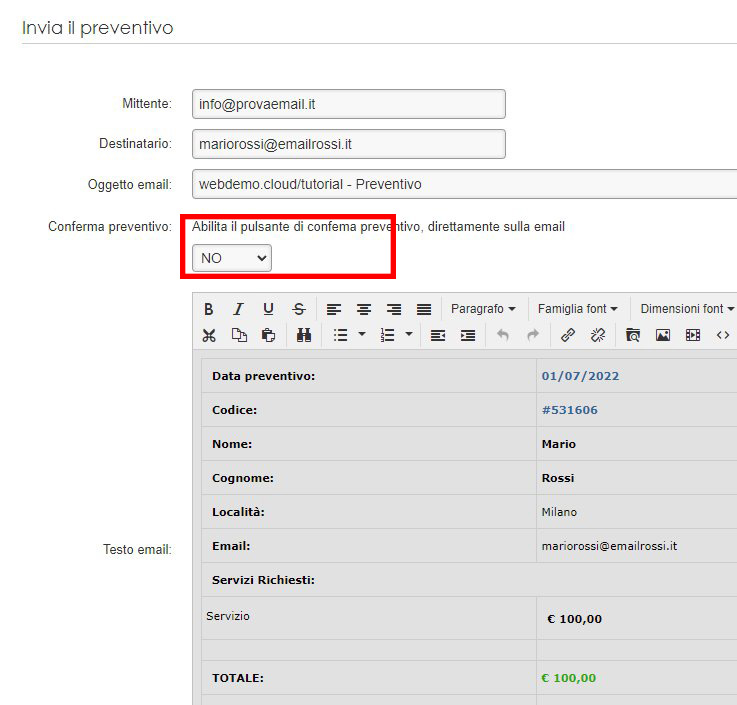
Scheda invio preventivo per email
Lorem ipsum dolor sit

Invia preventivo per WhatsApp
Clicca sul pulsante WhatsApp presente sull'elenco preventivi.
Si aprirà WhatsApp web, e potrai inviare un messaggio al cliente con il lin per visualizzare il preventivo.
Clicca sul pulsante WhatsApp presente sull'elenco preventivi.
Si aprirà WhatsApp web, e potrai inviare un messaggio al cliente con il lin per visualizzare il preventivo.
Lorem ipsum dolor sit